Lisää tai muokkaa osan nimiketietoja
Yleistä
- Nimiketiedot sisältävät osan nimikkeen, eli yksikäsitteisen tunnuksen, jolla osa yksilöidään, sekä muuta alfa-numeerista tietoa, joten osan raaka-aineen tai kokoonpanon rakenteen.
- Jos yrityksessä on käytössä tuotannonohjausjärjestelmä, niin se pohjautuu nimikkeisiin ja samoja nimikkeitä on syytä käyttää Vertexissä.
- Jos yritys käyttää Vertex G4-suunnitteluohjelman lisäksi, Vertex Flow-tuotetiedonhallinta ohjelmistoa, niin nimikkeitä hallitaan Vertex Flow'ssa.
Osan nimiketietoja voit lisätä ja muokata jollakin seuraavista:
- Uuden dokumentin perustamisen yhteydessä painikkeella Nimike.
- Valitse tilannekohtainen toiminto Nimiketiedot.
- Valitse osan pääsymboli piirrepuusta ja tilannekohtainen toiminto Nimiketiedot.
- Valitse osa työikkunasta, tilannekohtainen toiminto
 Ominaisuudet, ja
valitse Nimiketiedot.
Ominaisuudet, ja
valitse Nimiketiedot.
Nimiketietojen ryhmittely
- Keskusteluikkunan ylemmässä osuudessa on osan nimiketiedot.
- Keskusteluikkunan alemmassa osuudessa on osan "rakenne", eli raaka-aineeseen liittyvät
tiedot. Alempi osuus jakautuu kahteen välilehteen:
- Arkistonimikkeen tiedot
- Ostonimikkeen tiedot
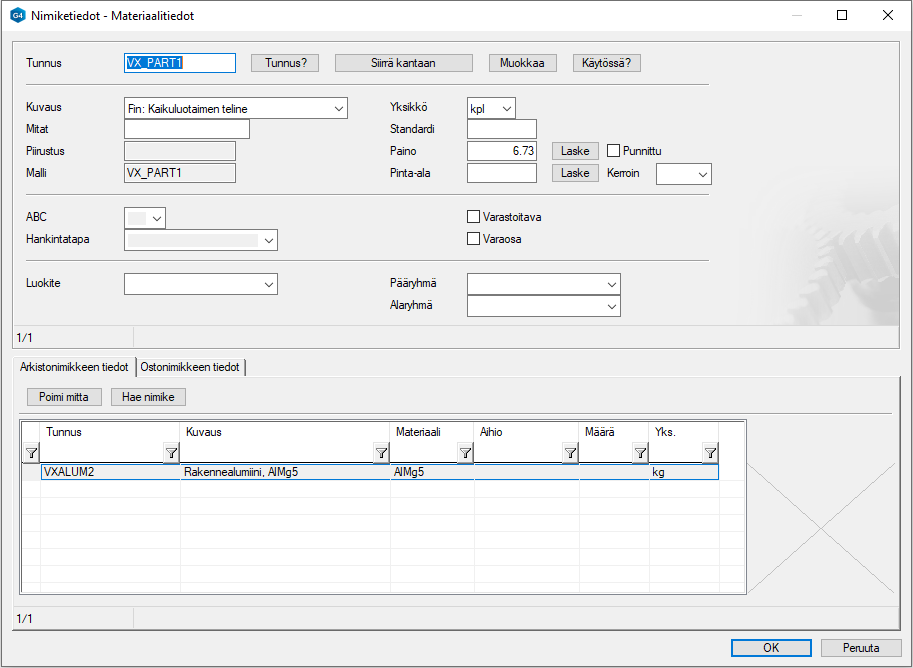
Nimikkeen tiedot
- Tunnus
- Nimikkeen tunnus, jolla osa yksilöidään erilaisissa tietojärjestelmissä.
- Määritä tunnus
- Kirjoittamalla tai
- Valitsemalla painike Tunnus?, joka generoi nimikkeelle tunnuksen tai
- Valitse painike Valitse nimikekannasta keskusteluikkunassa Tunnuksen valintapa, joka avautuu painikkeella Tunnus?
- Katso nimikkeen tunnus
 Tunnuksen nimeämistapa voidaan tehdään myös asiakassovituksena.
Tunnuksen nimeämistapa voidaan tehdään myös asiakassovituksena.- Jos Tunnus-kenttä on tyhjä, osan materiaalitietoa ei esitetä kokoonpanon osaluettelossa, joka tulostetaan keräten koko rakenne (vyörytys).
- Määritä tunnus
- Siirrä kantaa
- Tallentaa osan nimikkeeksi nimiketietokantaan.
- Muokkaa
- Avaa osan nimiketiedot muokattavaksi nimiketietokannasta.
- Edellytyksenä on että nimike on nimiketietokannassa (d_COMPONENTS).
- Käytössä?
- Voit etsiä ne nimikkeet, jonka rakenteessa ko. nimike on.
- Edellyttää, että nimikkeet, rakenteineen, on siirretty nimikekantaan.
- Kuvaus
- Kuvaus-kentän sisältö kopioidaan osan arkistotiedoista, Nimike-toiminto käynnistetään
ensimmäistä kertaa.
- Jos valitset nimikkeen tunnuksen nimiketietokannasta, kenttien Kuvaus, Mitat, Yksikkö ja Standardi sisältö täydentyy valitsemasi nimikkeen tiedoista.
- Mitat
- Kirjoita tarvittaessa osan mittatietoja.
- Nämä tiedot näkyvät kokoonpanopiirustuksen osaluettelon Muoto, malli, lajimerkki-kentässä.
- Piirustus
- Tässä esitellään ensimmäisen piirustuksen tunnus, joka liittyy nimikkeeseen.
- Kenttä on informatiivinen, eli passiivinen, joten et voi muokata sen sisältöä.
- Malli
- Tässä esitellään mallin tunnus, joka liittyy nimikkeeseen.
- Kenttä on informatiivinen, eli passiivinen, joten et voi muokata sen sisältöä.
- Yksikkö
- Valitse osan laskentayksikkö esivalintapainikkeen
 avulla.
avulla.- Yksikkö voi määritellä, miten osan määrä lasketaan.
- Standardi
- Syötä tähän standardin tunnus, jos osa noudattaa jotain standardia.
- Paino
- Kentässä esitetään ohjelman tekemä painonlaskennan tulos, kun napsautat painiketta Laske.
- Paino, punnittu
- Jos valitset
 Punnittu, voit syöttää painon, eikä se muutu vaikka osan
tilavuus muuttuisi.
Punnittu, voit syöttää painon, eikä se muutu vaikka osan
tilavuus muuttuisi.- Tätä käytetään usein komponenteille, joiden painoa ei kannata laskea mallin perusteella.
- Pinta-ala
- Kentässä esitetään ohjelman tekemä pinta-alalaskennan tulos, kun valitset
Laske
 Huomaa, että pinta-ala lasketaan koko osan pinta-alasta, joten siinä on esim. mukana
reikien pinta-ala.
Huomaa, että pinta-ala lasketaan koko osan pinta-alasta, joten siinä on esim. mukana
reikien pinta-ala. Pinta-ala ei siis kuvaa esim ohulevyosaan jäävän peltilevyn pinta-alaa.
Pinta-ala ei siis kuvaa esim ohulevyosaan jäävän peltilevyn pinta-alaa.- Katso Mallin pinta-alan laskenta ja tulostus nimiketietoihin
- Kerroin
- Liittyy edellä kuvattuun pinta-alaan. Syötä tarvittaessa kerroin.
- Hankintatapa
- Valitse hankintatapa: A, B tai C.
- Varastoitava
- Määrittää nimikkeen tiedoksi varastoitava.
- Varaosa
- Määrittää nimikkeen tiedoksi varaosa.
- Luokite
-
- Vertex G4:n luokitejärjestelmä on oletuksena kolmiportainen. Karkeasta tarkempaan luokittelu menee seuraavasti: Luokite - Pääryhmä - Alaryhmä.
- Vertex Flow käyttää omaa luokittelujärjestelmää, joka usein perustyuu asiakkaan tuotannonohjausjärjestelmän käyttämään luokitteluun.
- Pääryhmä
- Tuoteluokittelun pääryhmä.
- Alaryhmä
- Tuoteluokittelun alaryhmä.
Materiaalitiedot
- Tunnus
- Raaka-ainenimikkeen tunnus.
- Näkyy osamallin piirustuksen osaluettelon Piirustusnumero/Taravatunnus-kentässä.
- Kuvaus
- Raaka-ainenimikkeen kuvaus.
- Näkyy osamallin piirustuksen osaluettelon Osan tai kokoonpanoryhmän kuvaus-kentässä.
- Materiaali
- Raaka-aineen materiaali.
- Näkyy osamallin piirustuksen osaluettelon Laatu-kentässä.
- Aihio
- Kuvaa aihion kokoa.
- Levyosan ja komposiittilevyn materiaalin aihiomitat sekä materiaalitieto päivittyvät automaattisesti, jos kenttä on tyhjä.
- Näkyy osamallin piirustuksen osaluettelon Muoto, malli, lajimerkki-kentässä.
- Määrä
- Kuvaa laskentayksikön mukaista määrää
- Ohutlevy-tyyppisellä osalla ohjelma laskee tarvittavan suorakulmaisen aihion pinta-alan tähän kenttään.
- Näkyy osamallin piirustuksen osaluettelon Määrä-kentässä.
- Yksikkö
- Laskentayksikkö
- Tiheys
- Raaka-aineen tiheys, jota käytetään, kun mallin tilavuuden perusteella lasketaan osan paino.
- Hinta
- Infpormatiivinen kenttä, jossa ko. raaka-aineelle on annettu laskentayksikön mukainen hinta.
- Hae nimike -painike
- Voit hakea nimikkeen materiaalitietoihin nimiketietokannasta.
- Valitse pääryhmä.
- Valitse alaryhmä.
- Valitse luokite.
- Valitse OK.
- Ohjelma listää nimikkeet, joiden luokite täsmää edellisiin
- Valitse luokite kaksoisnapsauttamalla sitä tai valitse rivi ja valitse OK.
- Poimi mitta -painike
- Voit poimia osan mittoja materiaalitietojen kenttään Aihio.
- Tämä toiminto on käytössä, jos osalle on määritetty muuttujia.

